在 Windows PowerShell 中設定 PATH 環境變數
-
使用
$Env:PATH在 Windows PowerShell 中設定 PATH 環境變數 -
使用
[Environment]方法在 Windows PowerShell 中設定 PATH 環境變數
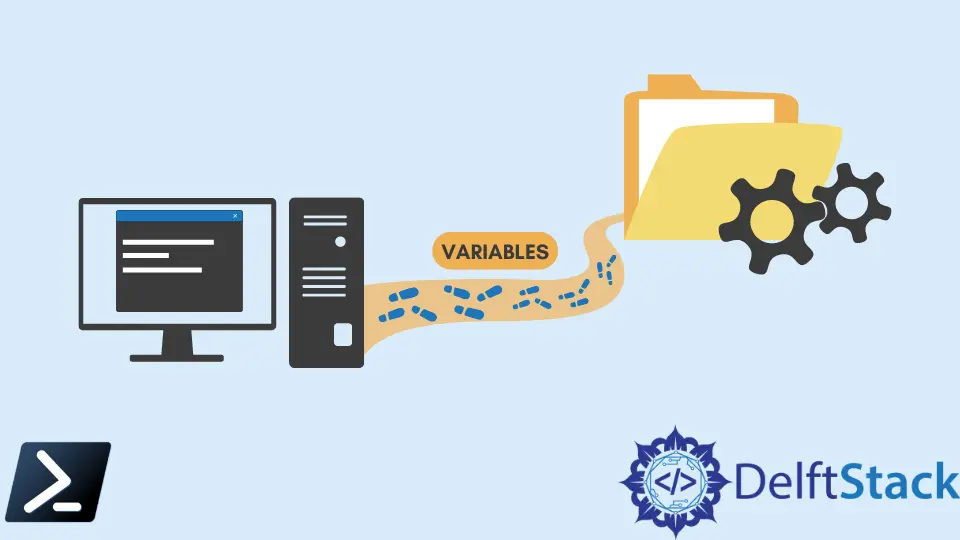
PATH 變數是作業系統用來從命令列介面定位可執行檔案的系統環境變數。我們通常在使用不同型別的程式語言開發各種程式時使用它。但是,在 PowerShell 環境中進行設定是完全不同的。
使用 $Env:PATH 在 Windows PowerShell 中設定 PATH 環境變數
通常,我們可以通過瀏覽作業系統的控制面板來設定 PATH 變數。但是,在 Windows PowerShell 中,我們可以使用 $Env:PATH 環境變數輸出所有檔案路徑。
示例程式碼:
Write-Output $Env:PATH
輸出:
C:\Program Files\Common Files\Microsoft Shared\Windows Live;C:\Program Files (x86)\Common Files\Microsoft Shared\Windows Live;C:\Program Files\Common Files\Microsoft Shared\Microsoft Online Services;C:\Windows\System32\WindowsPowerShell\v1.0\
我們還將使用 $Env:PATH 在 PowerShell 中設定我們的 PATH 環境變數。
在開始之前,通過執行下面的程式碼片段來儲存你現有的 PATH 變數的副本。
$Env:PATH >> Env_Path.txt
其他軟體也依賴於 PATH 環境變數,意外覆蓋它可能會導致多個問題。執行上述語法將作為環境變數值的主要備份。
要設定新路徑,你需要通過執行簡單的字串操作將新路徑附加到變數中。
$Env:PATH += ";C:\Program Files\Scripts"
不要忘記新增分號 (;),它將作為檔案路徑之間的分隔符,以及將值附加到變數的加號 (+) 運算子。
如果你需要在預先確定的路徑之前首先呼叫你的新路徑,你可以使用以下語法將其插入到開頭。
$Env:PATH = "C:\Program Files\Scripts;$Env:PATH"
使用 $Env:PATH 變數只會臨時更改 PowerShell 會話中的 PATH 環境變數。關閉 PowerShell 視窗會將 PATH 環境變數恢復為其預先確定的狀態。
要永久更改 PATH 環境變數的值,我們可以使用以下方法。
使用 [Environment] 方法在 Windows PowerShell 中設定 PATH 環境變數
更改 PATH 環境變數的另一種方法是使用 [Environment] 變數,該變數將使用基本的.NET 框架元素。
請記住,這將永久更改 PATH 環境變數。它將在所有指令碼環境中持久存在。
要更改 PATH 環境變數,請執行以下語法。
[Environment]::SetEnvironmentVariable("PATH", $Env:PATH + ";C:\Program Files\Scripts", [EnvironmentVariableTarget]::Machine)
上述語法中的函式 [Environment]::SetEnvironmentVariable 具有三個引數。
- 需要修改的環境變數型別,在這種情況下,是
PATH。 - 環境變數的新值。
- 以及環境變數目標,它指定了環境變數的位置。 (機器、使用者或程序級別)
現在使用 Write-Output 獲取 $Env:PATH 的輸出將反映更改之前的舊 PATH 環境變數。關閉當前的 PowerShell 視窗並開啟一個新視窗以進行更新並檢視結果。
Marion specializes in anything Microsoft-related and always tries to work and apply code in an IT infrastructure.
LinkedIn